
こんにちは、Mioです(‘ω’)
先日、いつものようにメールチェックをしていたらエックスサーバーからこんなタイトルのメールが届きました👇
「■重要■ SSLサーバー証明書(ドメイン名) 更新未完了のお知らせ」
SSLサーバー証明書?更新未完了??と何のことかわからなかったのですが、有効期限の延長をするための手続きを行ったが失敗したとのことでした💡
更新手続きは再度自動で行われ、その結果はまたメールするよとのことだったんですがそれでまた失敗したらイヤだなと思ったので手動で更新してみました。
結果、ワンクリックで対処できたのでそのことについての記事になります。
メールが来たら手動で更新しよう

こんなメールが来たわけですが、よく見たら有効期限は1月25日までとあと少し…もう1カ月切ってるわけですΣ(・ω・ノ)ノ!
更新作業はワンクリックで済むと思うので、面倒でなければやってしまいましょう‼
更新手続きをする
エックスサーバーのサーバーパネルにログインします。
右上に「ドメイン」の項目があるので、その中の「SSL設定」をクリックしましょう。
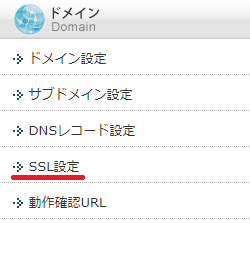
ドメインの右側に「選択する」というリンクがあるのでクリックします。
![]()
自動更新に失敗した場合は、こんな感じの表示が出てるはず👇
更新ボタンがあるので、これをクリックするだけです。完了までに数分かかると思うので、そのままに。
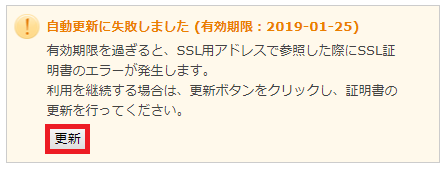
時間を置いて再度確認するとこんな感じの表示で、無事更新が済んだようです👇
![]()
なんで自動更新に失敗するの?原因について
現在、十数個ドメインがあるのですが自動更新に失敗したというメールが来たのは1つのドメインに対してだけ。
もうエックスサーバーを使って3年以上経ちますが、メールが来たのも今回初(‘ω’)
その原因を調べてみたら、エックスサーバーの公式サイトにも記載がありました👇
自動更新が繰り返し失敗してしまう原因と対処方法
- (1)設定ドメインのネームサーバーもしくはDNSレコードがエックスサーバービジネスを参照していない
- 設定ドメインが当サービスのご契約サーバーを参照するように修正してください。
- マニュアル「ネームサーバーの設定」
- (2)設定ドメインに対して、アクセス制限やリダイレクト設定が設定されている
- 更新完了までの間、一時的に無効にしてください。
- マニュアル「.htaccess」
でも私の場合、何かいじったとかではないので思い当たる節がなく…そのまま更新ボタンを押しました。
結果無事更新出来たようなので、一時的な不具合か何かなのかもしれません。
いずれにせよ、更新作業は手動ですが面倒な作業があるわけではないので有効期限ギリギリになるよりも早めに更新しておいた方が良いと思います(´ω`)🎵

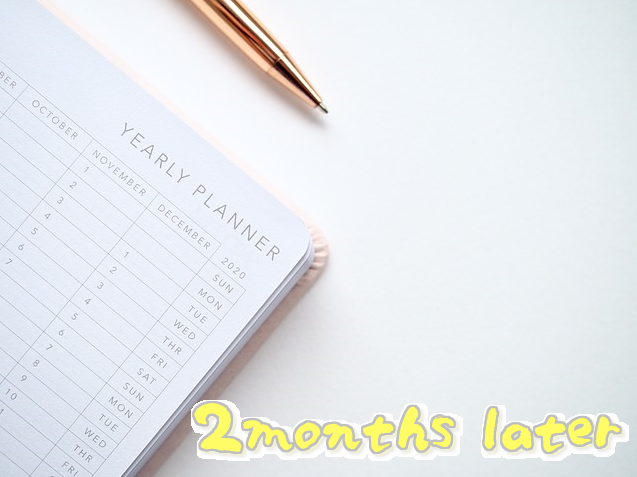

コメント